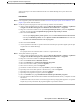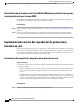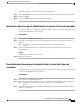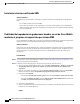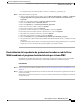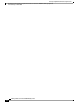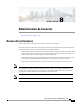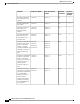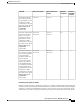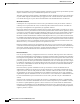Manual
ajustes de descarga” en la Guía de administración de Cisco WebEx Meetings Server para obtener más
información.
Procedimiento
Paso 1
Cree un paquete a partir de la definición. Consulte Creación de un paquete a partir de una definición, en la
página 92 para obtener más información.
Paso 2
Cambie las opciones del programa a "Sin supervisión por sistema" antes del anuncio:
a) Abra la consola de administrador de SMS y seleccione Base de datos del sitio > Paquetes > Aplicación
en inglés Cisco WebEx Meetings de Cisco WebEx de Cisco WebEx LLC > Programas.
b) Haga clic con el botón secundario en la opción Sin supervisión por sistema y seleccione Propiedades
para abrir el cuadro de diálogo Propiedades del programa sin supervisión por sistema.
c) Seleccione la ficha Entorno.
• Para la opción El programa se puede ejecutar, seleccione Solo cuando el usuario está conectado.
• Para la opción Modo de ejecución, seleccione Ejecutar con derechos administrativos. No seleccione
Permitir a los usuarios interactuar con este programa.
d) Seleccione la ficha General.
e) Anexe un parámetro adicional a la opción de la línea de comandos para especificar algunas opciones para
la aplicación Cisco WebEx Meetings:
Ejemplo:
Por ejemplo, la línea de comandos inicial es: msiexec /i "onpremmc.msi" /qn.
Paso 3
Ahora puede anunciar el programa.
a) Abra la consola de administrador de SMS y seleccione Base de datos del sitio > Paquetes > Aplicación
en inglés Cisco WebEx Meetings de Cisco WebEx de Cisco WebEx LLC > Programas.
b) Haga clic con el botón secundario en Sin supervisión por sistema.
c) Seleccione Todas las tareas > Distribuir software.
d) Seleccione Siguiente en el Asistente para distribuir programas.
e) Seleccione el servidor de SMS y seleccione Siguiente.
f) Seleccione la colección y seleccione Siguiente.
g) Introduzca el nombre del anuncio en el campo Nombre y seleccione Siguiente.
h) Especifique si el anuncio debe aplicarse a subcolecciones y seleccione Siguiente.
i) Especifique si el programa se anunciará y seleccione Siguiente.
j) Especifique si el programa se asignará y seleccione Siguiente.
k) Seleccione Finalizar en la página Finalización del Asistente para distribuir programa.
l) Navegue al directorio \Base de datos del sitio\Estado del sistema\Estado del anuncio y compruebe el estado
del anuncio.
Si habilita la notificación, el usuario verá un mensaje que indica que el programa asignado se va a ejecutar
después de que se haya anunciado. El programa asignado se ejecutará en silencio.
Guía de planificación de Cisco WebEx Meetings Server
95
Descarga e implementación masiva de aplicaciones
Publicidad de la aplicación Cisco WebEx Meetings mediante el programa sin supervisión por sistema SMS